Oppdatert april 2024: Slutt å få feilmeldinger og senk systemet med optimaliseringsverktøyet vårt. Få den nå på denne koblingen
- Last ned og installer reparasjonsverktøyet her.
- La den skanne datamaskinen din.
- Verktøyet vil da fiks datamaskinen din.
Når vi snakker om “disker” med betegnelsene C :, D :, etc. snakker vi faktisk om partisjoner, dvs. fysiske diskpartisjoner. Hver harddisk som brukes har minst en partisjon. Du kan reduser denne partisjonen og opprett nye fra ekstra plass. Dette er nyttig hvis du vil installere mer enn ett operativsystem, eller hvis du virkelig vil partisjonere programmer og data.

Forberedelse av repartisjon av diskstasjon
Men først må vi ta noen forholdsregler.
Trinn 1: Lag en fullstendig sikkerhetskopi av hele disken hvis du ikke allerede har den. Katastrofer skjer (sjekk utvalget vårt av den beste programvaren for sikkerhetskopiering av Windows for å hjelpe deg i gang).
Trinn 2: Forsikre deg om at du har nok ledig plass på din eksisterende partisjon til å opprette en ny. Du finner følgende elementer som er nyttige for å skape plass:
Du kan også tømme søppelbøtten.
Hvis du fortsatt ikke har nok plass, kan du flytte filene til en ekstern stasjon. Når du er ferdig med partisjonering, kan du flytte dem tilbake til den nye partisjonen.
Oppdatering fra april 2024:
Du kan nå forhindre PC -problemer ved å bruke dette verktøyet, for eksempel å beskytte deg mot tap av filer og skadelig programvare. I tillegg er det en fin måte å optimalisere datamaskinen for maksimal ytelse. Programmet fikser vanlige feil som kan oppstå på Windows -systemer uten problemer - du trenger ikke timer med feilsøking når du har den perfekte løsningen på fingertuppene:
- Trinn 1: Last ned PC Repair & Optimizer Tool (Windows 10, 8, 7, XP, Vista - Microsoft Gold-sertifisert).
- Trinn 2: Klikk på "start Scan"For å finne Windows-registerproblemer som kan forårsake PC-problemer.
- Trinn 3: Klikk på "Reparer alle"For å fikse alle problemer.
Partisjonere harddisken din i Diskbehandling
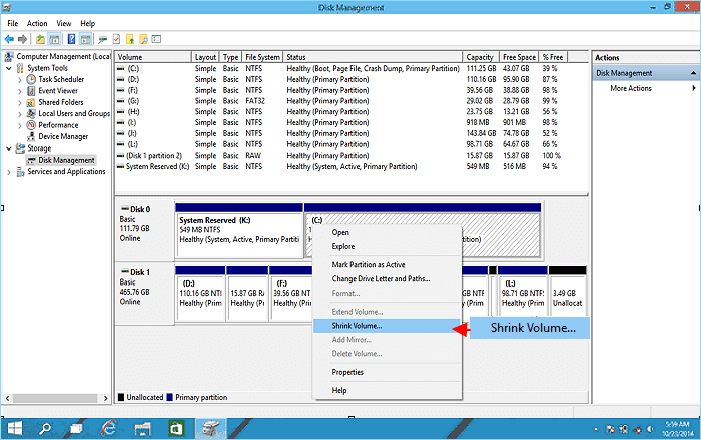
- Høyreklikk på "Min datamaskin", "Datamaskin" eller "Denne datamaskinen" og velg "Administrasjon" for å åpne "Diskbehandling". Den viser partisjonstilstand, stasjonsbokstav, filsystem, brukt diskplass og andre nødvendige faktorer.
- Partisjonstillegg: Hvis det ikke er tildelt plass ved siden av partisjonen du vil utvide, kan du utføre en utvidelse. Høyreklikk på partisjonen og velg “Utvid volum”. Følg veiviseren for å fullføre utvidelsen.
- Hvis det ikke er parringsplass eller ikke tilordnet plass på harddisken ved siden av partisjonen, er "Utvid volum" uthevet i grått.
- For å krympe partisjonen: høyreklikk på partisjonen og velg Reduser volum. Du bør kunne redusere partisjonens størrelse med halvparten.
- For å opprette en ny partisjon: høyreklikk på et ikke tilordnet område og velg Nytt enkeltvolum. Følg veiviseren for å fullføre opprettelsen. Du kan spare ledig plass ved å slette eksisterende partisjoner, men sørg for å sikkerhetskopiere viktige filer før du starter.
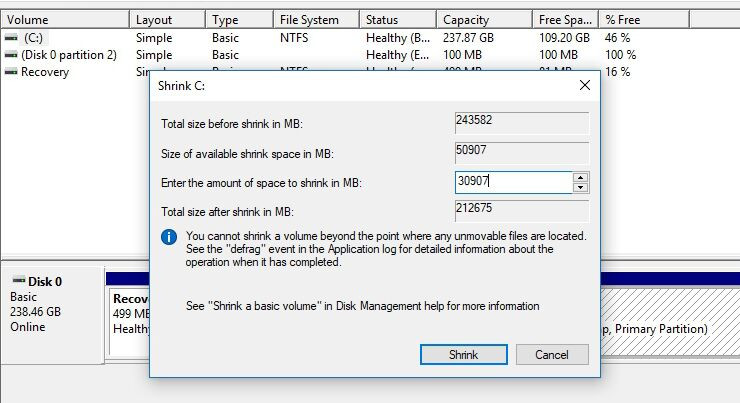
Hvis du vil ompartisjonere harddisken din helt, kan du slette alle eksisterende partisjoner for å konvertere ikke allokert plass til en enkelt partisjon. Utfør deretter partisjonering og opprettelse. Dette kan imidlertid bare gjøres på en ekstern harddisk, siden Windows ikke lar deg slette systempartisjoner. Det er også et spørsmål om å formatere en partisjon med et annet filsystem.
Bruk tredjepartsalternativer
Dessverre er det ikke alltid så enkelt å partisjonere en disk. Noen filer på slutten av disken kan ikke flyttes, så du kan ikke redusere en eksisterende partisjon. Eller kanskje du har flere gjenopprettingspartisjoner på stasjonen din som ikke kan slettes med Windows Disk Management.
Hvis den manuelle prosessen krever for mange klikk etter eget ønske, er det alternativer. Du kan finne en lang liste med tredjepartsverktøy som hjelper deg med å partisjonere harddisken din i Windows 10. Vi anbefaler imidlertid å bruke bare noen av dem.
Ekspert Tips: Dette reparasjonsverktøyet skanner depotene og erstatter korrupte eller manglende filer hvis ingen av disse metodene har fungert. Det fungerer bra i de fleste tilfeller der problemet skyldes systemkorrupsjon. Dette verktøyet vil også optimere systemet ditt for å maksimere ytelsen. Den kan lastes ned av Klikk her

CCNA, Webutvikler, PC Feilsøking
Jeg er en datamaskinentusiast og en praktiserende IT-profesjonell. Jeg har mange års erfaring bak meg i dataprogrammering, feilsøking og reparasjon av maskinvare. Jeg er spesialisert på webutvikling og database design. Jeg har også en CCNA-sertifisering for nettverksdesign og feilsøking.

